Filtros de Color para tus fotos ''LUTS''- ASPECTO CINEMATOGRÁFICO - PHOTOSHOP
En este post les traigo 3 efectos de color, mejor conocidos como ''LUTS'', que le darán un estilo diferente a tus fotos.

Muchas veces vemos fotos en Internet que nos gustan mucho, y al intentar hacer una foto con el mismo tono de color no nos queda igual o simplemente no sabemos hacerlo, por eso hoy les daré unos tips, adjuntados a 3 archivos dentro de una carpeta que les dejare al final del post, para que edites tus fotos con ese efecto que tanto buscas.
¿Que es un LUT?
La palabra LUT significa Look Up Table, un archivo con una tabla con valores que modifican nuestros colores de entrada (material de cámara) para conseguir una salida (lo que vemos en pantalla) determinada, permitiendo así modificar los colores para obtener un resultado más cinematográfico. Servían, en su concepción inicial, para normalizar distintos negativos a un mismo espacio de color. FUENTE
Debes tomar en cuenta que hay varios factores influyentes para que puedas obtener el resultado que deseas, y a esto me refiero a la calidad con que tome las fotos tu cámara, no puedes comparar el resultado y esperar el mismo tomando una foto con una cámara semi-profesional que con una profesional, el efecto o 'LUT'' no hace milagros ni maravillas, solo gestiona los tonos y colores de tu fotografía.
¿Como se utiliza?
Existen varias formas de utilizar un archivo LUT, pero en este post les enseñare las mas fácil, rápida y sin complicaciones, que es usando el conocido programa de edición ''Photoshop''
Primer paso
Abre el ''Photoshop'' y seguidamente abre la fotografía que deseas editar o aplicar el LUT. En mi casi seleccionare una de mis fotos.
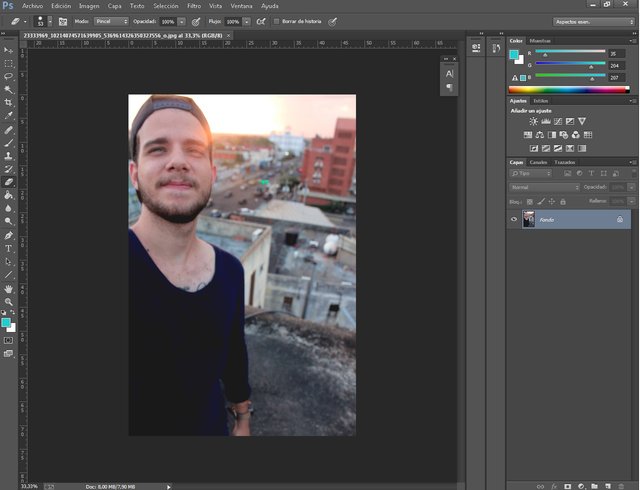
Segundo paso
Si tienes algún procedimiento anterior a editar tus fotos, como corregir exposición o niveles, realizalo y luego duplica la capa de tu foto. Ve a la barra inferior derecha en la opción ''Ajustes'' y selecciona ''Consulta de colores''.
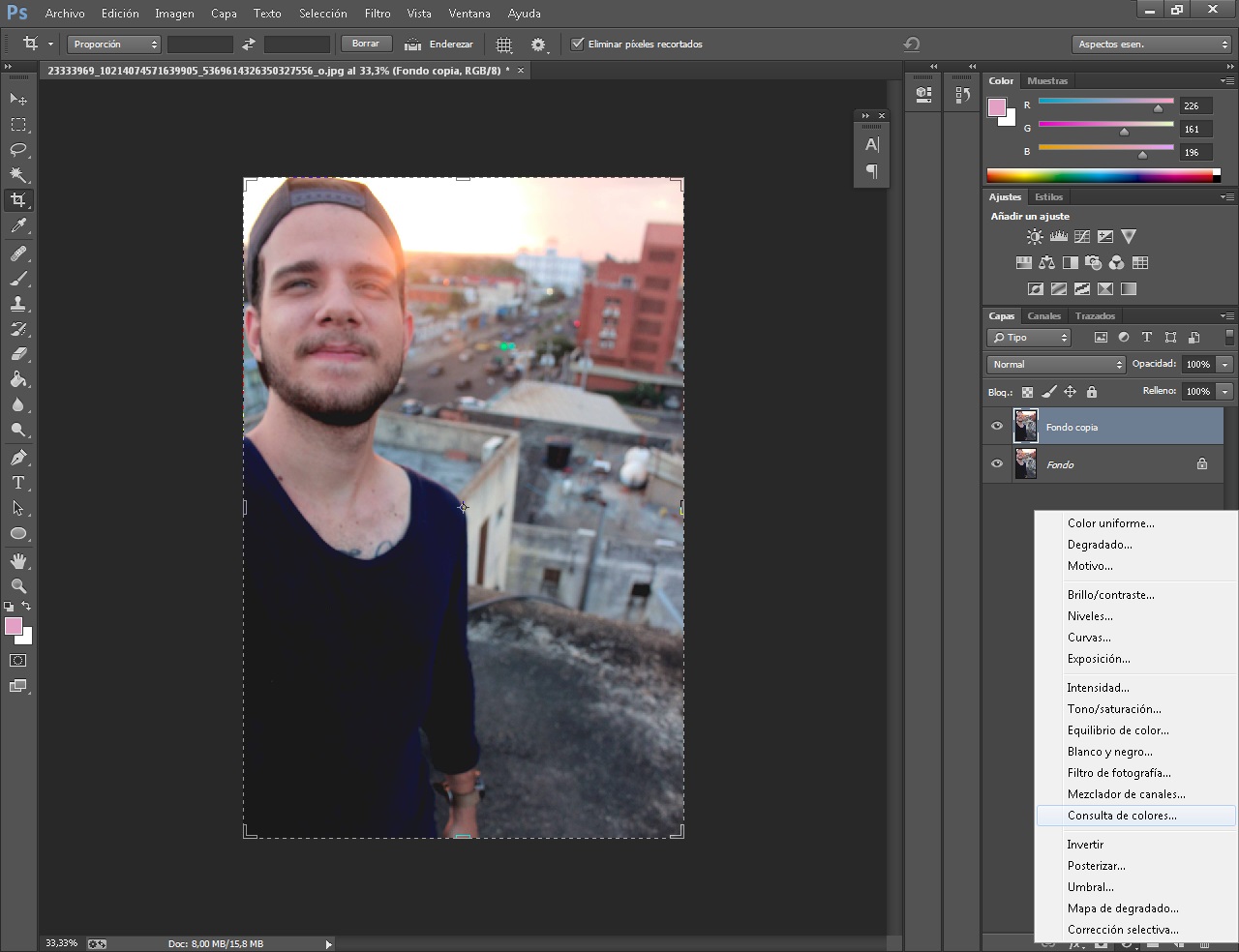
Tercer paso
En la opción ''Archivo 3DLUT'' le das clic en ''Cargar'' y luego otra vez ''Cargar'' para buscar un archivo LUT en especifico que hayas descargado de Internet, o que tengas en alguna carpeta en especifico. Pues como podrás ver en la imagen, debajo de estas opciones hay varias lineas de nombres, esos son LUTS que posiblemente traiga por defecto tu ''Photoshop'', de no ser así búscalos en Internet.
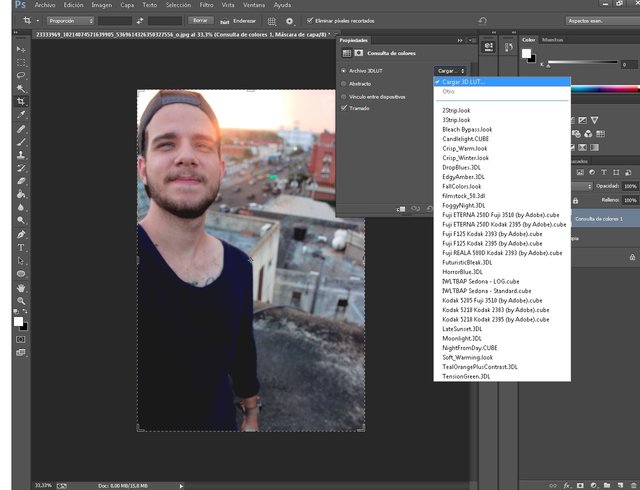
Cuarto paso
Automáticamente se abrirá el explorador de archivos, deberás buscar la carpeta donde tienes ubicados tus archivos LUT cuya extensión es .CUB.
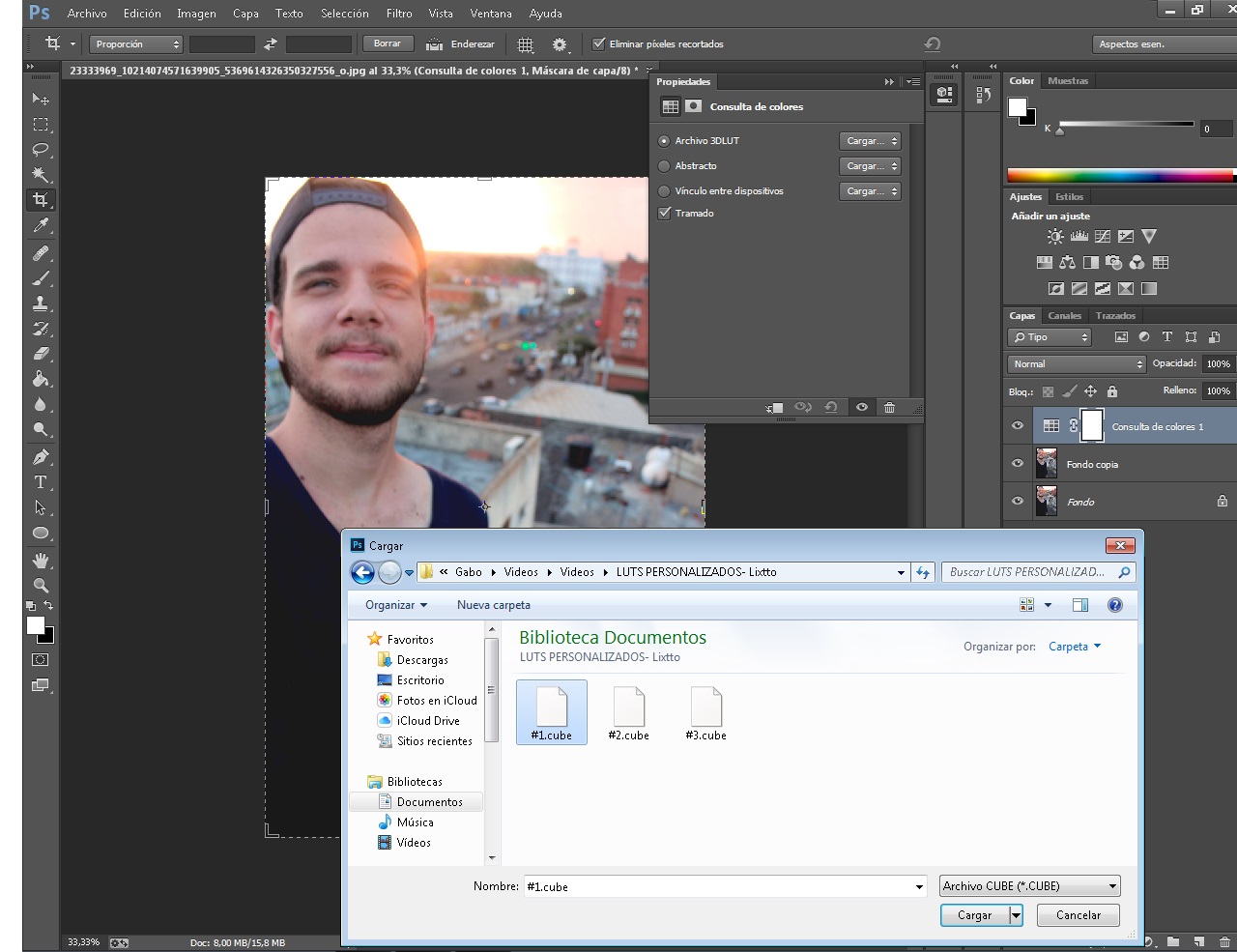
Quinto paso
Una vez seleccionado tu Archivo.cub(El LUT), se aplicara automáticamente a tu foto, y listo, ya has aplicado exitosamente el LUT a tu foto. En la barra derecha podrás gestionar su opacidad o jugar con las diferentes opciones.
Asi se ve la fotografía aplicándole el LUT al 80%, recuerda que no hay un ajuste predeterminado para todas las fotos, ya que estas varían en cuanto a Luz, contraste, saturacion, exposición, entre otros, así que deberás por ti mismo buscar la mejor configuración para tu foto a partir de la aplicación del LUT
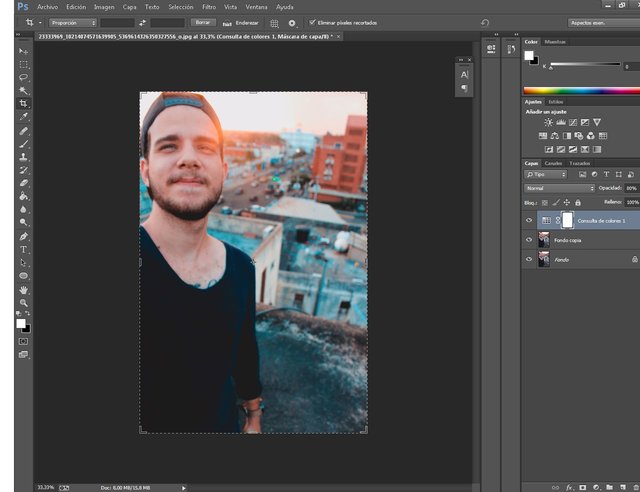
RECOMENDACIONES Y SUGERENCIAS
Puedes aplicar los LUTS que quieras a tu fotografía, no hay limite, lo importante es buscar un equilibrio de color y la apariencia que quieras obtener.
Por ejemplo aquí agregue otro de mis LUTS, ya que me gusta combinar ambas configuraciones de color.
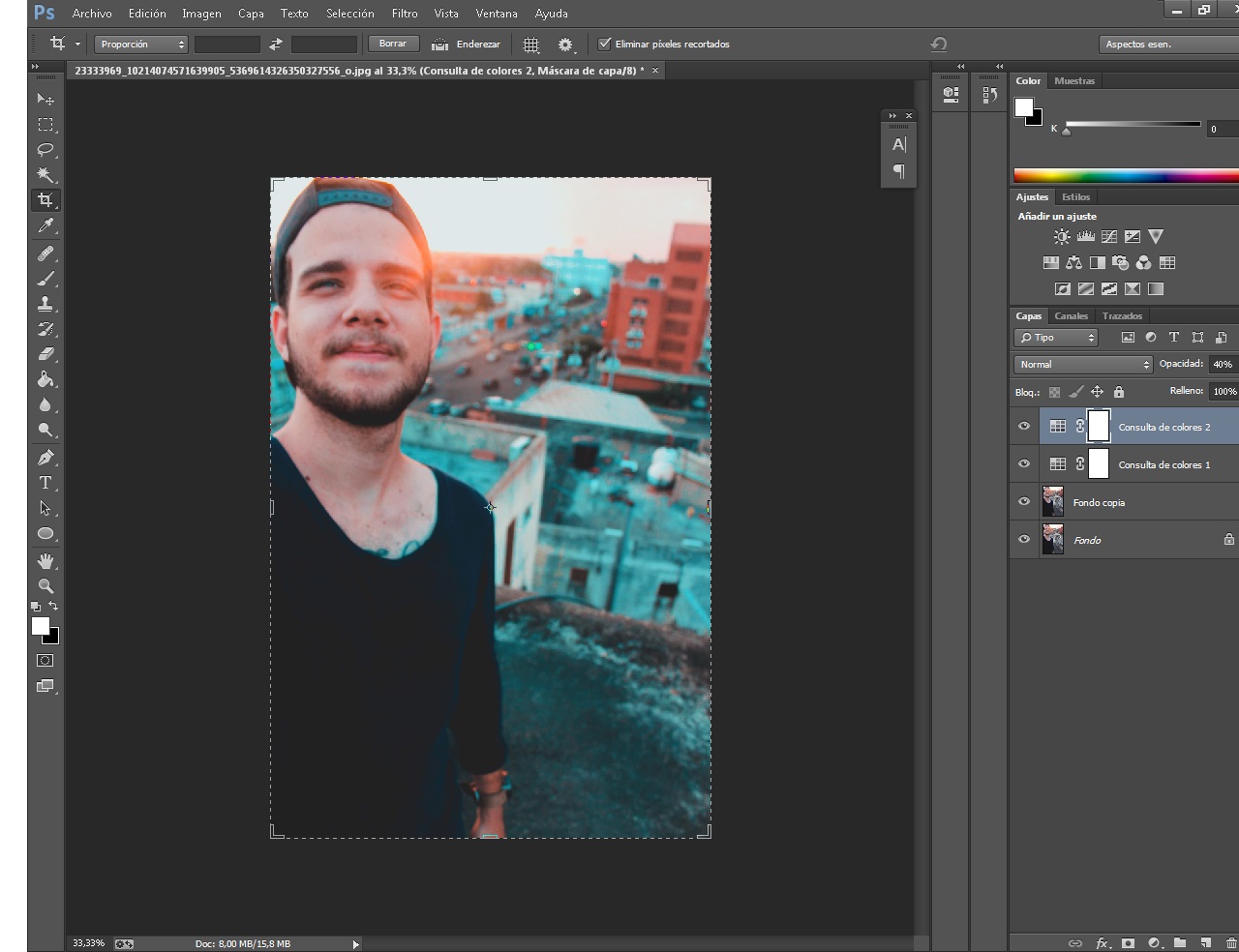
Y así quedo la foto después de un poco mas de gestión de mi parte

CONSEJO: La duplicación de la foto al principio es para que puedas comparar la foto original con la editada dentro del mismo programa, como también combinar un poco de la foto editada con la original, por si los ajustes que agregaste son demasiado fuertes, así encontraras un equilibrio en caso de que te sobrepases con la edición.
DESCARGA LUTS
Acá les dejare mis LUTS personalizados, para que puedan editar sus fotos a partir de estas referencias y puedan obtener ese estilo cinematográfico que tanto buscan :
Cambien pueden buscar en Internet ''Descargar LUTS'' y seguro les aparecerán muchas configuraciones de color.
Seguí los pasos y éste fue el antes y después.


Insisto, me encantó tu post, es muy util. Y por supuesto, cualquier consejo será bien recibido y puesto en práctica ¡Gracias! :)
QUE BRUTAL <3, voy a buscarte en las redes :)
Me encantó. Intentaré a ver como me sale
GENIAL, si lo haces, pasa a ver como te queda y si quieres de doy algun otro consejo :)